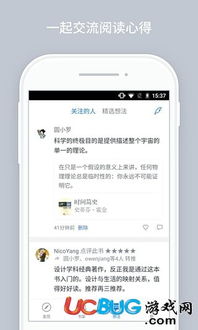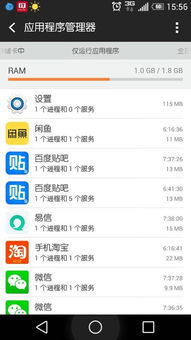usb安装系统步骤,USB安装系统步骤详解
时间:2024-11-30 来源:网络 人气:
USB安装系统步骤详解

一、准备工作
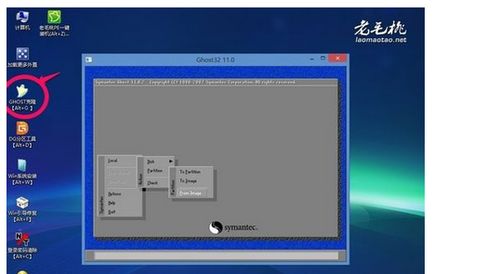
在开始之前,请确保您已经做好了以下准备工作:
准备一个至少8GB的USB闪存盘。
下载您需要安装的操作系统镜像文件(如Windows 10、Windows 7等)。
下载并安装USB启动盘制作软件(如大白菜U盘启动盘制作工具)。
二、制作USB启动盘

1. 将USB闪存盘插入电脑。
2. 打开USB启动盘制作软件,选择“制作启动盘”功能。
3. 在软件中选择操作系统镜像文件,点击“开始制作”按钮。
4. 等待制作完成,软件会提示制作成功。
5. 将制作好的USB启动盘插入需要安装系统的电脑中。
三、设置BIOS启动顺序
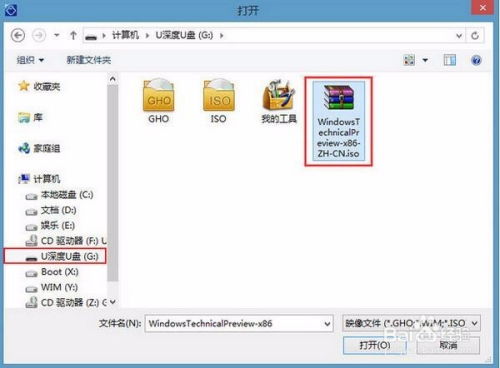
1. 开机时按下电脑的启动键(通常是F2、F10或DEL键),进入BIOS设置界面。
2. 在BIOS设置界面中找到“Boot”或“Boot Options”选项。
3. 将USB启动盘设置为第一启动项,保存并退出BIOS设置。
四、安装操作系统
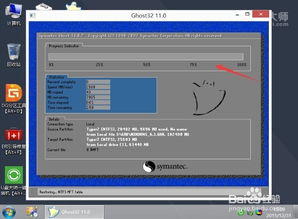
1. 开机后,电脑会从USB启动盘启动,进入操作系统安装界面。
2. 根据提示进行操作系统安装,包括选择安装分区、选择安装类型等。
3. 等待操作系统安装完成,重启电脑。
五、注意事项

1. 在制作USB启动盘时,请确保USB闪存盘中的数据已备份,以免丢失。
2. 在设置BIOS启动顺序时,请确保将USB启动盘设置为第一启动项,否则电脑无法从USB启动盘启动。
3. 在安装操作系统过程中,请按照提示操作,避免误操作导致系统损坏。
相关推荐
教程资讯
教程资讯排行